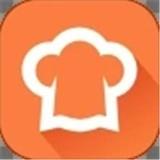Adobe Illustrator CS6 是矢量绘制图形设计软件。它拥有先进的创意工具可以让你在任何媒体中快速精准的制作出出色的矢量图形。
CS6新版本采用了更加直观和现代化的用户界面,全新的图像追踪引擎等新特性,可以让你熟悉的工作变得更加简单和轻松,提高工作速度!
注意事项
安装图文教程
第一步:解压文件

(图一)首先把我们下载的Adobe Illustrator Cs6【AI cs6】文件包解压出来 如图一。
第二步:运行安装程序

(图二)双击“安装文件”开始安装Adobe Illustrator Cs6【AI cs6】 如图二。
第三步:弹窗界面

(图三)如果在安装过程中弹出此界面点击“忽略”即可 如图三。
第四步:选择安装类型

(图四)这里我们先安装试用版本 如图四。
第五步:Adobe Illustrator Cs6【AI cs6】许可协议界面

(图五)点击“是” 如图五。
第六步:Adobe Illustrator Cs6【AI cs6】登录界面

(图六)点击“登录” 如图六。
第七步:创建ID

(图七)这里我们需要创建Adobe ID 如图七。
第八步:创建Adobe ID界面

(图八)输入自己的邮箱(QQ邮箱即可)在设置密码,设置自己的信息。点击“创建” 如图八。
第九步:登录信息

(图九)输入信息。点击“登录” 如图九。
第十步:安装选项

(图十)根据自己的要求自己更改。 如图十。
第十一步:正在安装Adobe Illustrator Cs6【AI cs6】

(图十一)正在安装中,请耐心等待一下…… 如图十一。
第十二步:前期安装完成

(图十二)点击“关闭” 如图十二。
第十三步:创建快捷方式在桌面

(图十三)根据自己软件的安装路径(安装目录)找到Adobe Illustrator Cs6【AI cs6】的快捷方式并把它拖到桌面上 如图十三。
第十四步:查找软件的安装目录

(图十四)右键选择属性在点击打开文件位置(查找目标) 如图十四。
第十五步:打开“64位”系统的破解文件

(图十五)由于我的电脑是WIN764位系统,所以我选择“64位” 如图十五。
第十六步:复制64位破解文件

(图十六)复制“amtlib.dll”文件到我们刚打开软件的安装路径(安装目录)里面 如图十六。
第十七步:复制(替换)原文件

(图十七)在我们复制文件到Adobe Illustrator Cs6【AI cs6】的安装目录里面时会弹出此界面,选择“复制和替换” 如图十七。
第十八步:破解完成-Adobe Illustrator Cs6【AI cs6】安装完成

(图十八)这样我们的Adobe Illustrator Cs6【AI cs6】就安装成功了,大家可以使用了。 如图十八。
Illustrator CS6相关下载
- 查看详情星智名片设计系统简体2024-09-11
- 查看详情Pilgway 3D-Coat(3D数字雕塑软件)简体2024-09-11
- 查看详情flash幻灯片制作(Flash Gallery Factory)简体2024-09-09
- 查看详情Bella GUI(光谱物理渲染器)简体2024-09-07
- 查看详情PearlMountain Image Resizer(图片大小调整软件)简体2024-08-24
- 查看详情 星智名片设计系统 简体 2024-09-11
- 查看详情 Pilgway 3D-Coat(3D数字雕塑软件) 简体 2024-09-11
- 查看详情 flash幻灯片制作(Flash Gallery Fa 简体 2024-09-09
- 查看详情 Bella GUI(光谱物理渲染器) 英文 2024-09-07
- 查看详情 PearlMountain Image Resizer(图片 英文 2024-08-24
- 查看详情 Snap Camera(快拍相机) 英文 2024-09-14
- 查看详情 Screenpresso(屏幕截图工具) 多国语言[中文] 2024-09-14
- 查看详情 SpeedyPainter(绘图软件) 英文 2024-09-14